wps表格分栏打印怎样设置
发布时间:2017-03-13 12:01
相关话题
有时我们可能需要将wps表格分栏打印,对于新手来说,可能不知道怎样设置,下面就让小编告诉你wps表格分栏打印怎样设置。
wps表格分栏打印设置的方法
看在WPS表格中有2列90行数据,如果直接打印每页上只有窄窄的两列,那么我们怎么才能分栏打印哪。
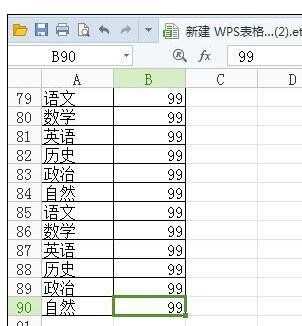
选中这两列,复制数据
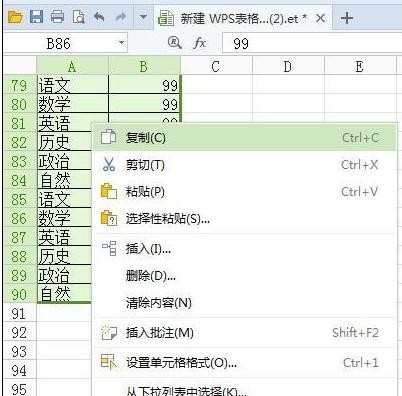
转到WPS文字中,点击页面布局,选择分栏,如果是分成一栏、两栏、三栏可以直接选择,如果要分成更多栏更多设置,可以点击更多分栏。
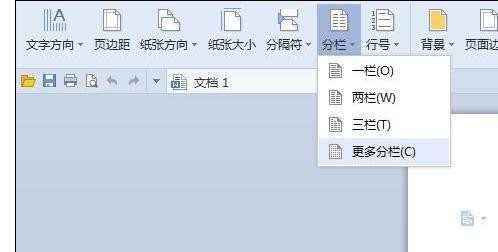
在点击更多分栏弹出的分栏对话框中,设置栏数、宽度和间距等参数。
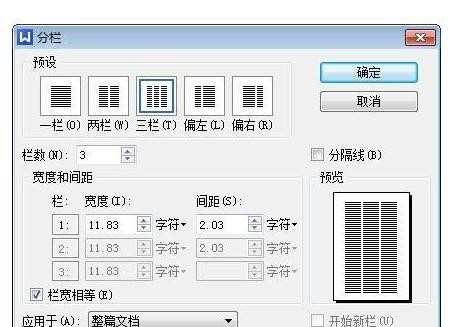
然后在点击分隔符,选择分栏符

在WPS文字中粘贴复制的WPS表格数据
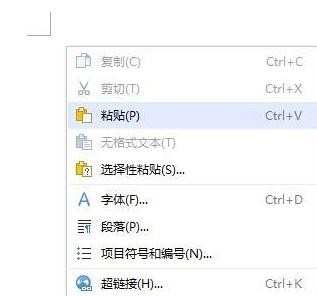
粘贴过来的表格数据就被分成了三栏
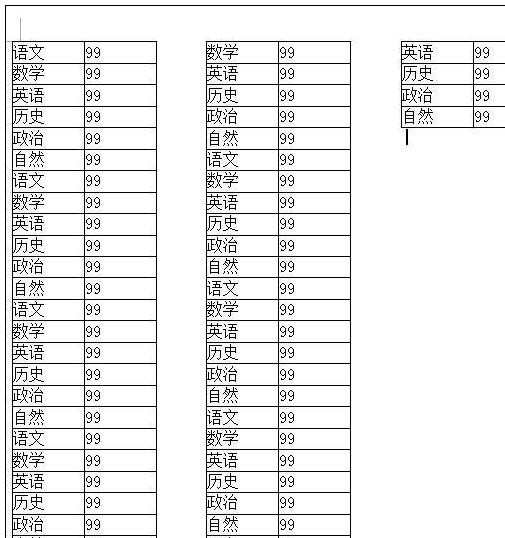
点击表格左上角的图标选中表格,双击图标或者在图标或者表格上右键单击,选择表格属性,可以修改表格样式
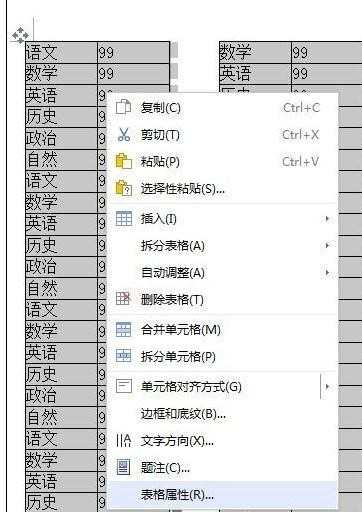
在WPS文字中也可以很好的修改表格的样式,修改好后可以实现分栏打印了。
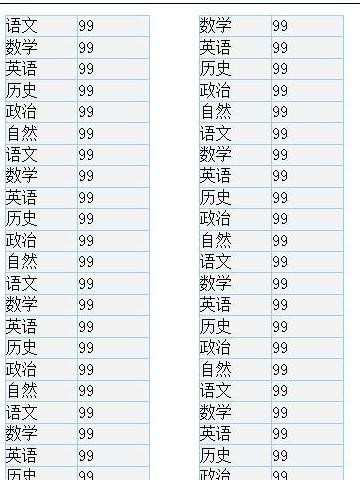

wps表格分栏打印怎样设置的评论条评论